修改盘符提示参数错误怎么办?
Hello!大家好,我是阿广,我们修改电脑的盘符,有的时候会出现参数错误,遇到这种参数错误的情况,我们该 如何操作,你们知道怎么解决吗?一起学下:修改盘符提示参数错误怎么办?(⊃‿⊂)

原料/工具
电脑:台式机
系统:win10旗舰版
方法/步骤
第1步
鼠标速度单击【此电脑】下,如图。

第2步
接着我们就快速点按开【属性】了,如图。
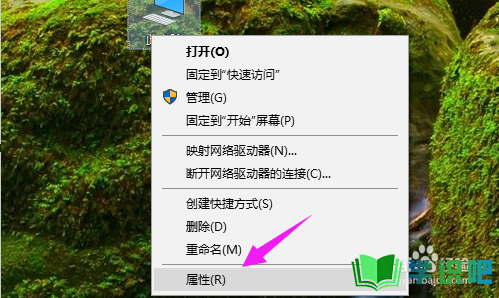
第3步
紧接着我们点【高级系统设置】,如图。
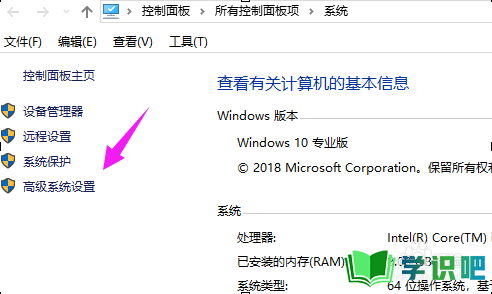
第4步
接着我们点触下【高级】下的【性能-设置】,如图。
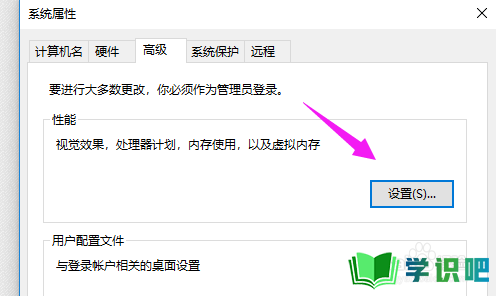
第5步
接着小编继续点下【高级】,如图。
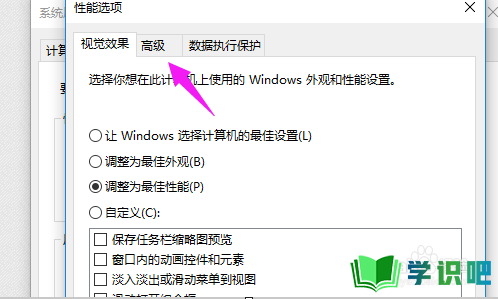
第6步
【高级】下,我们选择【更改】,如图。
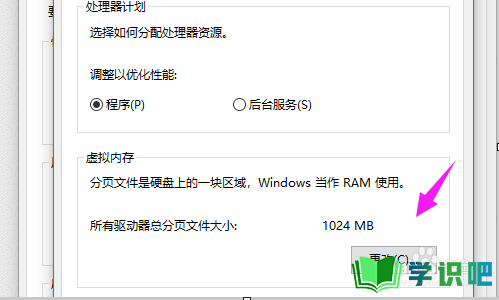
第7步
接着小编就鼠标立马单击【F盘】选择【无分页文件】下, 选择后,点【设置】,点【确定】下,如图。
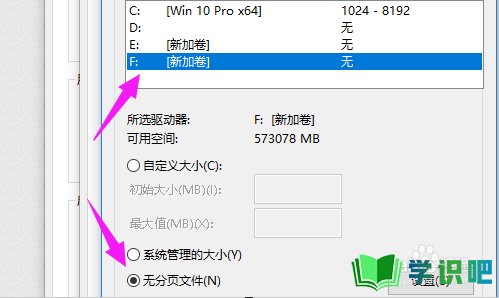
第8步
紧接着我们就可以修改盘符了,如图。
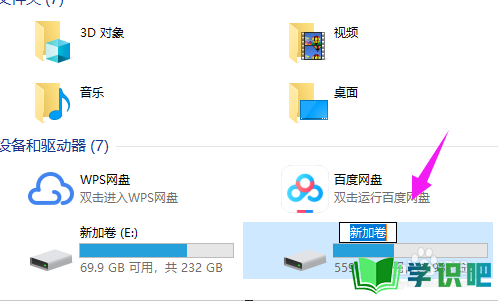
总结
第1步
1、单击【此电脑】,点按开【属性】。
2、点【高级系统设置】,点触下【高级】下的【性能-设置】。
3、点下【高级】,选择【更改】。
4、单击【F盘】选择【无分页文件】。
5、点【设置】,点【确定】下,修改盘符名称。
温馨提示
以上就是“修改盘符提示参数错误怎么办?”这篇文章的所有内容了,相信大家也都认真的看完了,如果大家还有不懂的问题,可以通过搜索来获取更多相关的内容,最后记得给小编点个赞吧!(⊃‿⊂)
